M4R'yi MP3'e Dönüştürme ve Müzik Koleksiyonunuzu Özgürleştirme Kılavuzu
Ses çok yönlülüğü ve kişiselleştirme dünyasına adım atın! Şimdiye kadar iPhone'unuzun zil sesini özelleştirmek veya müzik kitaplığınızı geliştirmek istediyseniz, doğru yerdesiniz. Bu karşılama kılavuzunda, dönüştürme sürecinde size yol göstereceğiz M4R'den MP3'e zahmetsizce. Sınırsız yaratıcılık dünyasının kilidini açın ve tüm kısıtlamalara veda edin. Ses deneyiminizin gerçek potansiyelini ortaya çıkarmak için bizimle bir yolculuğa çıkın. Başlamaya hazırlanın!
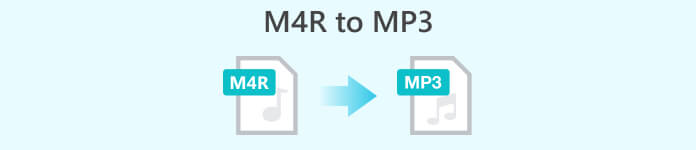
Bölüm 1. M4R nedir ve M4R'yi MP3'e Dönüştürmenin Nedeni
Öncelikle iPhone zil sesleriyle ilişkilendirilen M4R, cihazınızı kişiselleştirmek ve kişiliğinizi sergilemek için benzersiz bir yol sunar. Mesele şu ki, M4R dosyalarının farklı cihazlar ve platformlar arasındaki sınırlı uyumluluğu, özel tonlarınızın keyfini sonuna kadar çıkarmanın önünde bir engel olabilir.
M4R'yi yaygın olarak desteklenen MP3 formatına dönüştürerek, bir olasılıklar dünyasının kapısını açarsınız. MP3, akıllı telefonlar, tabletler, bilgisayarlar ve daha fazlası dahil olmak üzere çok çeşitli cihazlarla uyumlu, evrensel olarak tanınan bir ses formatıdır. Geçiş yaparak, özel tonlarınızı çeşitli cihazlara kolayca aktarabilir, keyfini çıkarabilir ve arkadaşlarınızla paylaşabilirsiniz.
Ses ifadenizin tek bir cihazla sınırlı kalmasına izin vermeyin. M4R'yi MP3 olarak değiştirin ve farklı platformlarda ve cihazlarda kişiselleştirilmiş tonlarınızın keyfini çıkarma özgürlüğünü kucaklayın. Eşsiz tarzınızın sınırlama olmaksızın dünyada yankılanmasına izin verin!
Bölüm 2. M4R'yi MP3'e Dönüştürmenin En İyi 4 Yolu
Video Dönüştürücü Ultimate yalnızca M4R'den MP3'e dönüştürmeyi desteklemekle kalmayan, aynı zamanda çok çeşitli video ve ses düzenleme yetenekleri sağlayan çok yönlü bir yazılımdır. Yazılım programı hem Mac hem de Windows ile uyumludur. Bu nedenle, Mac ve Windows bilgisayarlarda M4R'yi MP3'e dönüştürebilirsiniz. Toplu dönüştürme desteği ve çeşitli çıktı ayarlarıyla Video Converter Ultimate, esneklik ve rahatlık sağlar. Video sıkıştırma ve özelleştirme seçenekleri gibi gelişmiş özellikleri, onu temel dosya dönüştürmeden daha fazlasına ihtiyaç duyan kullanıcılar için mükemmel bir seçim haline getirir.
Aşama 1. tuşuna basarak programı edinin. Ücretsiz indirin bilgisayarınızın işletim sistemine karşılık gelen düğme. Ardından, programı bilgisayarınıza kurun ve başlatın.
Ücretsiz indirinWindows 7 veya üstü içinGüvenli indirme
Ücretsiz indirinMacOS 10.7 veya üstü içinGüvenli indirme
Adım 2. Ardından, dönüştürmek istediğiniz bir M4R dosyasını işaretleyerek ekleyin. Artı imza düğmesi. Ardından, sizi bilgisayarınızın klasörüne yönlendirecektir. Şimdi, hedef dosyanızı yükleyin.
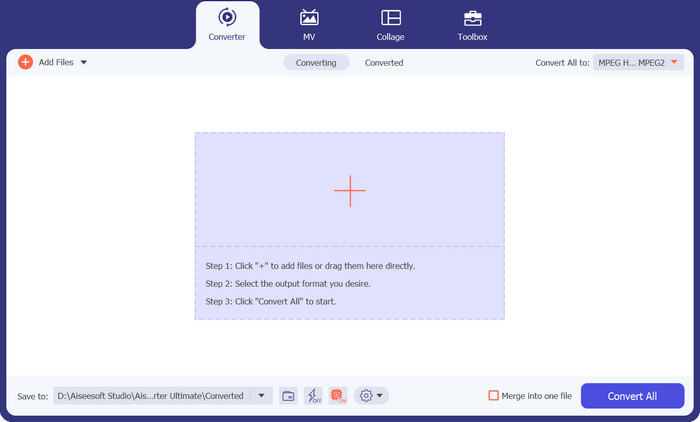
Aşama 3. Bu sefer şuraya git: Profil bir çıktı dosyası formatı seçmek için menü. Ondan sonra şuraya git: Ses sekme ve seçin MP3 Mevcut seçeneklerden.
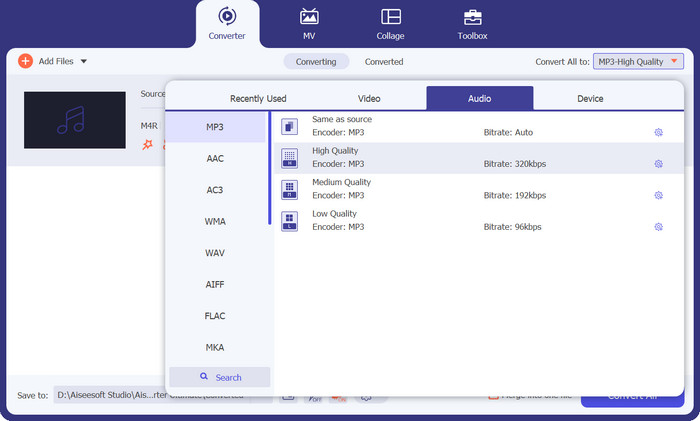
Editörün görüşü:
Genel olarak Video Converter Ultimate, ek video düzenleme yetenekleri sunarken M4R'yi MP3'e dönüştürmek için kapsamlı bir çözümdür.
2. iTunes
Apple tarafından geliştirilen iTunes, M4R'den MP3'e dönüştürücü olarak da işlev gören, iyi bilinen bir medya oynatıcıdır. Bu yardımcı program, geniş bir kullanıcı yelpazesinde kolay erişim için hem Windows hem de Mac platformlarında kullanılabilir. iTunes, kullanıcıların M4R dosyalarını içe aktarmalarına, MP3 sürümleri oluşturmalarına ve bunları kolaylıkla dışa aktarmalarına olanak tanıyan, dosya dönüştürmeye basit bir yaklaşım sunar. Bu ücretsiz M4R'yi MP3'e dönüştürme yazılımı, öncelikle medya kitaplıklarını yönetmek için tasarlanmış olsa da, dönüştürme özelliği, M4R dosyalarını MP3'e dönüştürmek isteyenler için güvenilir ve kullanışlıdır.
Aşama 1. Kullanmakta olduğunuz cihazda iTunes'u açın. Ardından, menü çubuğundaki Dosya sekmesine basın ve seçin Kitaplığa Dosya Ekle veya Kitaplığa Klasör Ekle M4R dosyalarınızı iTunes'a getirmek için.
Adım 2. M4R dosyaları kitaplığınıza eklendikten sonra, MP3 olarak değiştirmek istediğiniz dosyaları seçin.
Aşama 3. Şimdi, geri dön Dosya sekmesinde, farenizi üzerine getirin Dönüştürmekve tıklayın MP3 Sürümü Oluşturun. iTunes, seçilen M4R dosyalarının MP3 sürümlerini oluşturacaktır. iTunes kullanarak M4R'yi MP3'e bu şekilde dönüştürebilirsiniz.
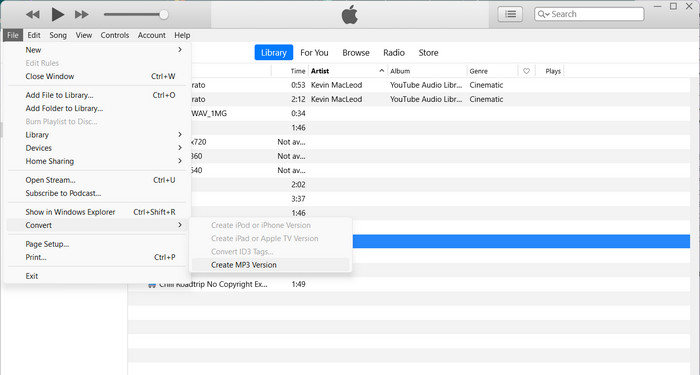
Editörün görüşü:
iTunes, yazılıma zaten alışmış ve sistemlerinde yüklü olan kullanıcılar için daha uygun olabilir.
3. Çevrimiçi Ücretsiz Video Dönüştürücü
Free Video Converter Online, herhangi bir yazılım yüklemesi gerektirmeden M4R'yi MP3'e dönüştürmek için hızlı ve basit bir yöntem sağlayan web tabanlı bir araçtır. Erişilebilirliği ve basitliği, onu ek programlar indirip yüklememeyi tercih eden kullanıcılar için uygun bir seçenek haline getirir. Free Video Converter Online, M4R ve MP3 dahil olmak üzere çeşitli giriş ve çıkış biçimlerini destekler ve temel dönüştürme özellikleri sunar.
Aşama 1. Tarayıcınızı başlattığınızdan emin olun. Ardından, programın resmi web sayfasını ziyaret edin.
Adım 2. Daha sonra, Dönüştürülecek Dosyaları Ekleyin düğmesine basın ve MP3'e dönüştürmek istediğiniz dosyaları yükleyin.
Aşama 3. Daha sonra, Profil menüsünde, müzik simgesini göreceksiniz. Bu simgeyi işaretleyin ve seçin MP3 menüden. Sonunda, vur Dönüştürmek dönüştürme işlemini başlatmak için düğmesine basın.
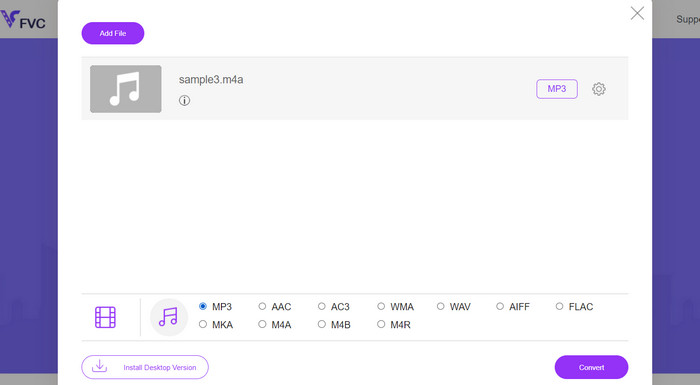
Editörün görüşü:
Program, gelişmiş özelleştirme seçeneklerinden veya toplu dönüştürme yeteneklerinden yoksun olsa da, ara sıra yapılan dosya dönüştürmeleri için uygun bir çevrimiçi çözüm görevi görür. M4R'yi çevrimiçi olarak ücretsiz olarak MP3'e dönüştürmek istiyorsanız, kullanılacak program budur.
4. Çevrimiçi Ses Dönüştürücü
Çevrimiçi Ses Dönüştürücü, özellikle M4R'den MP3'e ses dosyası dönüştürme için tasarlanmış web tabanlı bir araçtır. Kullanıcı dostu arayüzü ve basit işlemi, yeni başlayanlar için bile kullanımı kolaylaştırır. Ayrıca Online Audio Converter, bit hızı ve ses kalitesi ayarları gibi temel özelleştirme seçenekleri sunarak kullanıcıların çıktıyı tercihlerine göre değiştirmesine olanak tanır.
Aşama 1. Web tarayıcınızı başlatın ve Çevrimiçi Ses Dönüştürücü sayfasına gidin.
Adım 2. M4R dosyalarınızı yüklemek için Dosyaları aç sayfadaki düğme. Ayrıca dosyaları doğru yere sürükleyip bırakabilirsiniz.
Aşama 3. Seç MP3 dosya biçimi olarak. Çevrimiçi Ses Dönüştürücü, farklı ses dosyası türleri arasında dönüştürme yapabilir, bu nedenle dönüştürürken MP3'ü seçtiğinizden emin olun.
4. adım. işaretle Dönüştürmek dönüşüm sürecini başlatmak için sitedeki düğme. Bu M4R'den MP3'e dönüştürücü böyle çalışır.
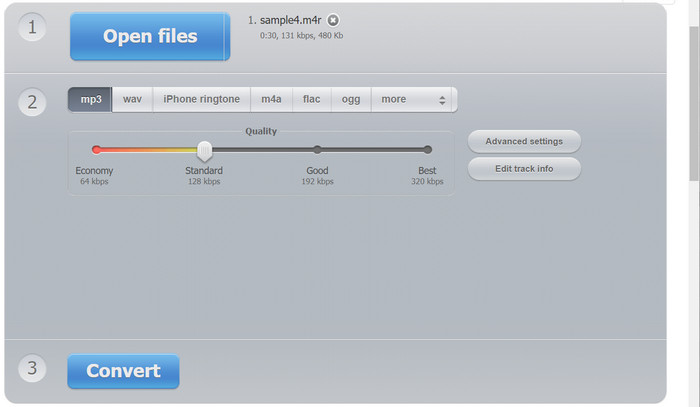
Editörün görüşü:
Çevrimiçi bir hizmet olduğundan, internet bağlantısına dayanır ve dosya boyutu sınırlamaları olabilir. Bununla birlikte, hızlı ve sorunsuz bir M4R'den MP3'e dönüştürme çözümü arayan kullanıcılar için kullanışlı bir seçenek olarak hizmet eder.
Daha fazla okuma:
2 M4A ve MP3: Hangi Ses Dosyası Formatı Size Uygun?
Sesli Kitap Çok Yönlülüğü için M4B ve MP3 Nasıl Dönüştürülür
Bölüm 3. M4R'yi MP3'e Dönüştürme Hakkında SSS
Android'de M4R'yi MP3'e dönüştürmek için hangi uygulamayı kullanabilirim?
Android için M4R'yi MP3'e dönüştürmenize yardımcı olan birkaç uygulama vardır. Bazı popüler seçenekler arasında MP3 Video Converter, Timbre, Media Converter ve Audio Converter bulunur.
M4R'yi MP3'e değiştirirken herhangi bir kısıtlama veya akılda tutulması gereken şeyler var mı?
Önemli bir husus, özellikle telif hakkıyla korunan veya korunan ses dosyalarını dönüştürmek ve kullanmak için gerekli haklara ve izinlere sahip olduğunuzdan emin olmaktır. Ek olarak, seçilen bit hızı ve ses kalitesi ayarlarına bağlı olarak değişebileceklerinden, çıktı MP3 dosyalarının dosya boyutunun ve depolama kapasitesinin farkında olun.
Birden çok M4R dosyasını aynı anda MP3'e dönüştürebilir miyim?
Evet, birçok dönüştürme aracı toplu dönüştürmeyi destekler ve birden çok M4R dosyasını aynı anda MP3'e dönüştürmenize olanak tanır. Bu, özellikle çok sayıda dosyayla uğraşırken zamandan ve emekten tasarruf sağlar.
Sonuç
Bu yazıda dönüştürme sürecini inceledik. M4R'den MP3'e, faydaları ve kullanılacak en iyi dönüştürücüleri vurgulayarak.



 Video Dönüştürücü Ultimate
Video Dönüştürücü Ultimate Ekran kaydedicisi
Ekran kaydedicisi



